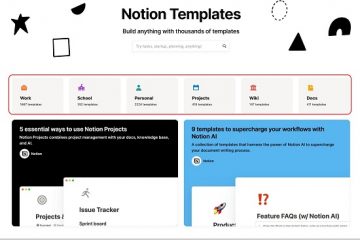میں یوٹیوب میوزک پلے لسٹس کو کیسے شفل کیا جائے
یوٹیوب میوزک نے پلے لسٹس کے لیے یوزر انٹرفیس کو ابھی تازہ کیا، بظاہر آپ کی پلے لسٹس میں گانوں کو شفل کرنے کی صلاحیت کو چھین لیا ہے۔ جب کہ یہ اپ ڈیٹ مہینوں سے جاری ہے، ہو سکتا ہے کہ آپ اپنے اسمارٹ فون پر اپڈیٹ شدہ شکل حاصل کر رہے ہوں، اور کوئی بڑا”شفل”بٹن نہیں ہے جیسا کہ پہلے تھا۔ لیکن اس کا مطلب یہ نہیں ہے کہ اب کوئی تبدیلی نہیں ہے۔
جب گوگل نے یوٹیوب میوزک کو گوگل پلے میوزک کے جانشین کے طور پر نامزد کیا، جو 2020 میں بند ہو گیا تھا، تو میوزک اسٹریمنگ سروس پرائم ٹائم کے لیے تیار نہیں لگ رہی تھی۔ یوٹیوب میوزک نے اس کے بعد سے بہت سی نئی خصوصیات اور بہتری حاصل کی ہے جو اس کے پیشرو اور مسابقتی خدمات سے ملتی جلتی ہیں۔ ذاتی طور پر، میں نے محسوس کیا کہ YouTube Music کی قطار کے انتظام کی خصوصیات Apple Music اور Spotify سے کہیں زیادہ ہیں۔ مثال کے طور پر، پلے لسٹ UI کا ریفریش، جو ابھی اینڈرائیڈ فونز پر اور ممکنہ طور پر جلد ہی آئی فونز پر رول آؤٹ ہو رہا ہے،”شفل”بٹن کو چھپا دیتا ہے۔ یہ اب آپ کے چہرے میں بڑا نہیں ہوسکتا ہے، لیکن یہ یقینی طور پر اب بھی موجود ہے۔
مرحلہ 1: اپنی ایپ کو اپ ڈیٹ کریں
نئی پلے لسٹ UI بجائے سرور سائیڈ اپ ڈیٹ کے ذریعے ظاہر ہوتی ہے۔ ایپ اپ ڈیٹ کے مقابلے میں، لیکن یہ یقینی بنانا ہمیشہ اچھا ہوتا ہے کہ آپ سبھی مشہور ترین نئی خصوصیات حاصل کرنے کے لیے YouTube Music کا تازہ ترین ورژن چلا رہے ہیں۔
تبدیلی ایپ کے iOS ورژن تک نہیں پہنچی ہے، لیکن یہ کسی بھی وقت آ سکتا ہے۔ نیز، البمز پچھلی شکل کو برقرار رکھتے ہیں، اس لیے آپ کو البم کور کے نیچے بڑا شفل بٹن نظر آئے گا۔
YouTube میوزک انسٹال کریں: Android (مفت) | iOS (مفت)
مرحلہ 2: منتخب کریں ایک پلے لسٹ
ایک پلے لسٹ تلاش کریں جسے آپ سننا چاہتے ہیں، جو آپ کو دو شعبوں میں ملے گی۔ سب سے پہلے، آپ کو ہوم ٹیب کے نیچے کمپیوٹر سے تیار کردہ مکسز اور اپنی لائبریری سے پلے لسٹس کا ایک تیار کردہ انتخاب دریافت ہوگا۔ دوسرا، آپ کی بنائی ہوئی تمام پلے لسٹس لائبریری ٹیب کے نیچے دکھائی دیتی ہیں۔
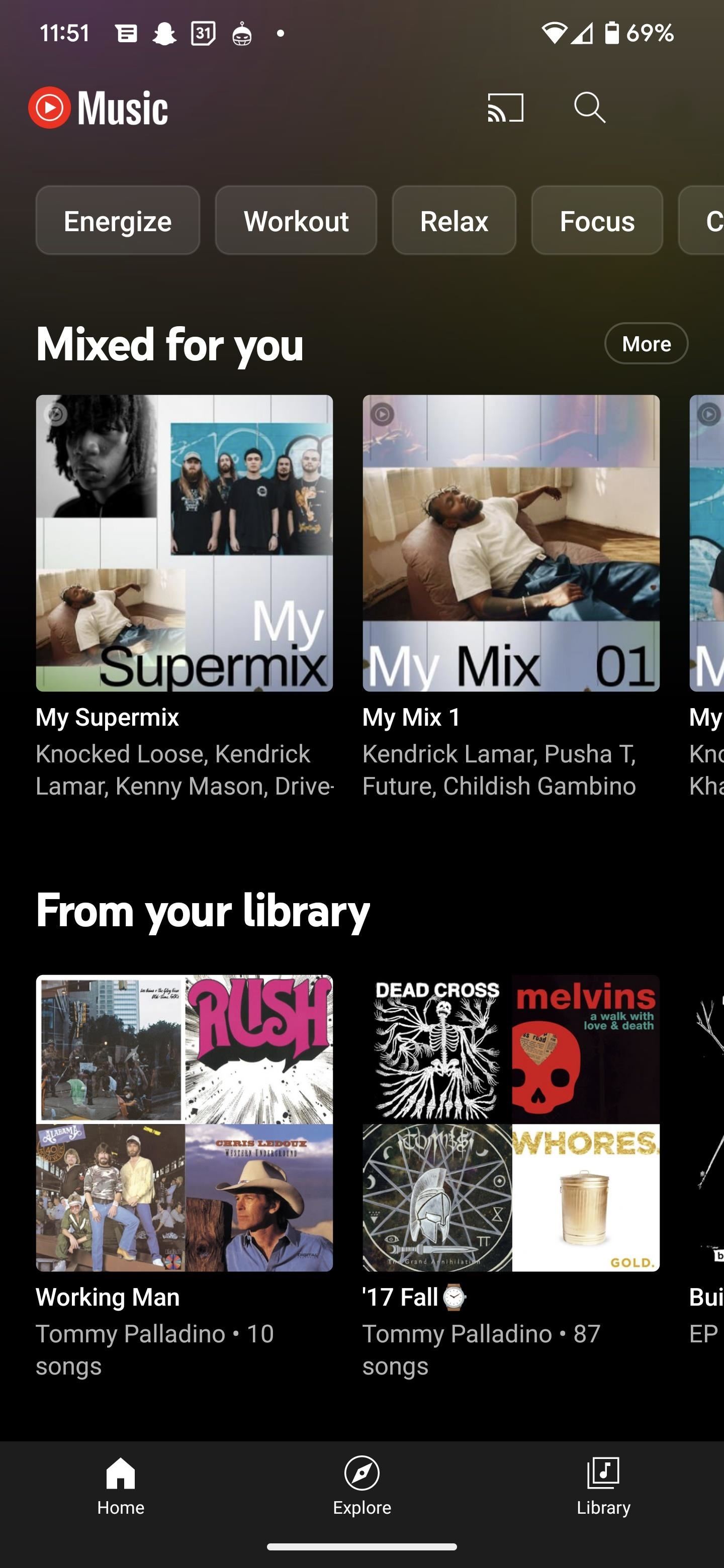
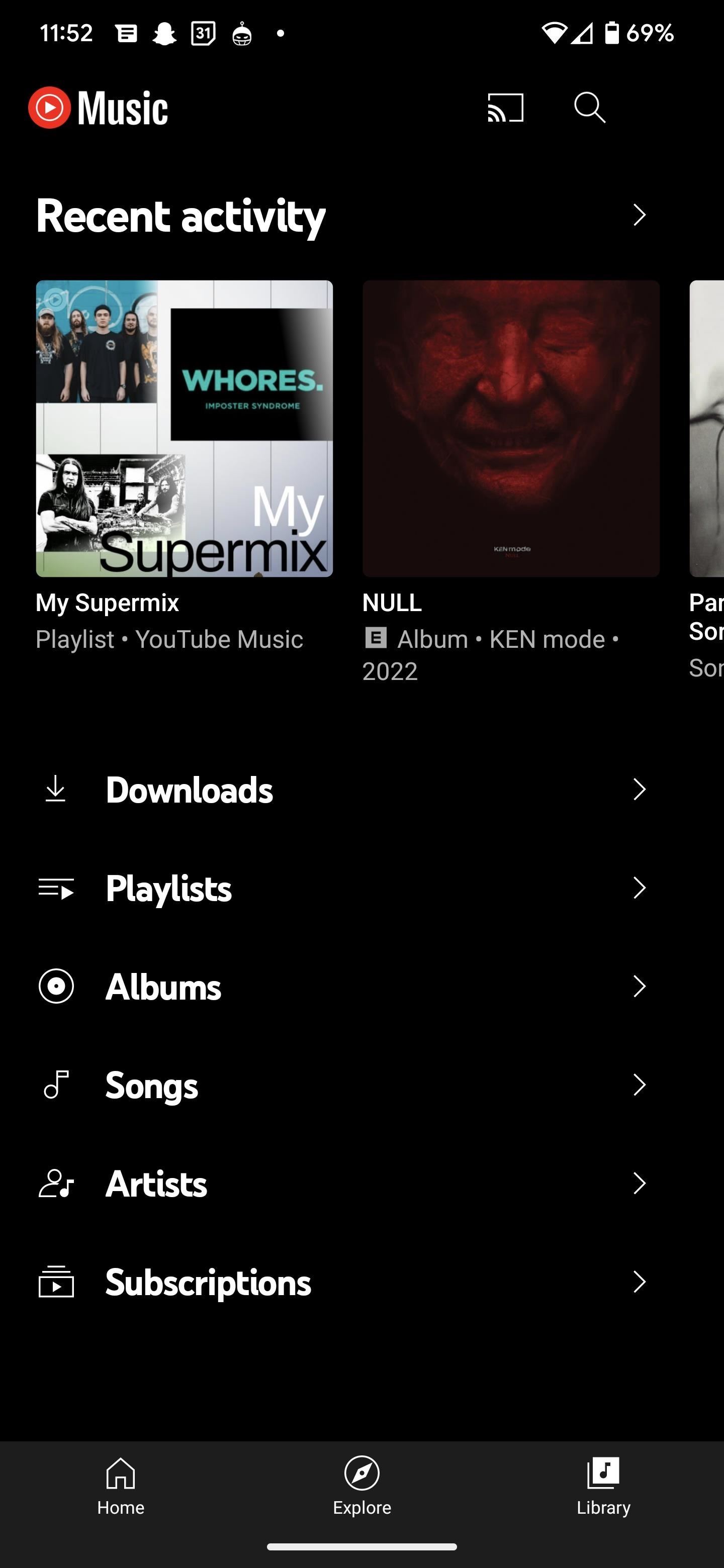
مرحلہ 3: پلے لسٹ کو شفل کریں
پرانے لے آؤٹ میں (بائیں ذیل میں اسکرین شاٹ)، آپ کو بس اتنا کرنا ہے کہ بڑے شفل بٹن کو دبائیں۔ بٹن نئے ڈیزائن میں چلا گیا ہے، لیکن یہ صرف ایک اضافی تھپتھپانے کی دوری پر ہے۔
شیئر بٹن کے دائیں جانب اوور فلو (عمودی بیضوی) مینو کو منتخب کریں، پھر یہاں سے”شفل پلے لسٹ”کے اختیار کو تھپتھپائیں۔ ظاہر ہونے والی فہرست (نیچے دائیں اسکرین شاٹ)۔ آپ نئے بنائے گئے UI سے پہلے گانوں کو شفل کرنے کے لیے اوور فلو مینو کا استعمال بھی کر سکتے ہیں، لیکن اسے استعمال کرنے کی ضرورت نہیں تھی کیوں کہ humungous شفل بٹن ہمیشہ ہی دستیاب ہوتا ہے۔
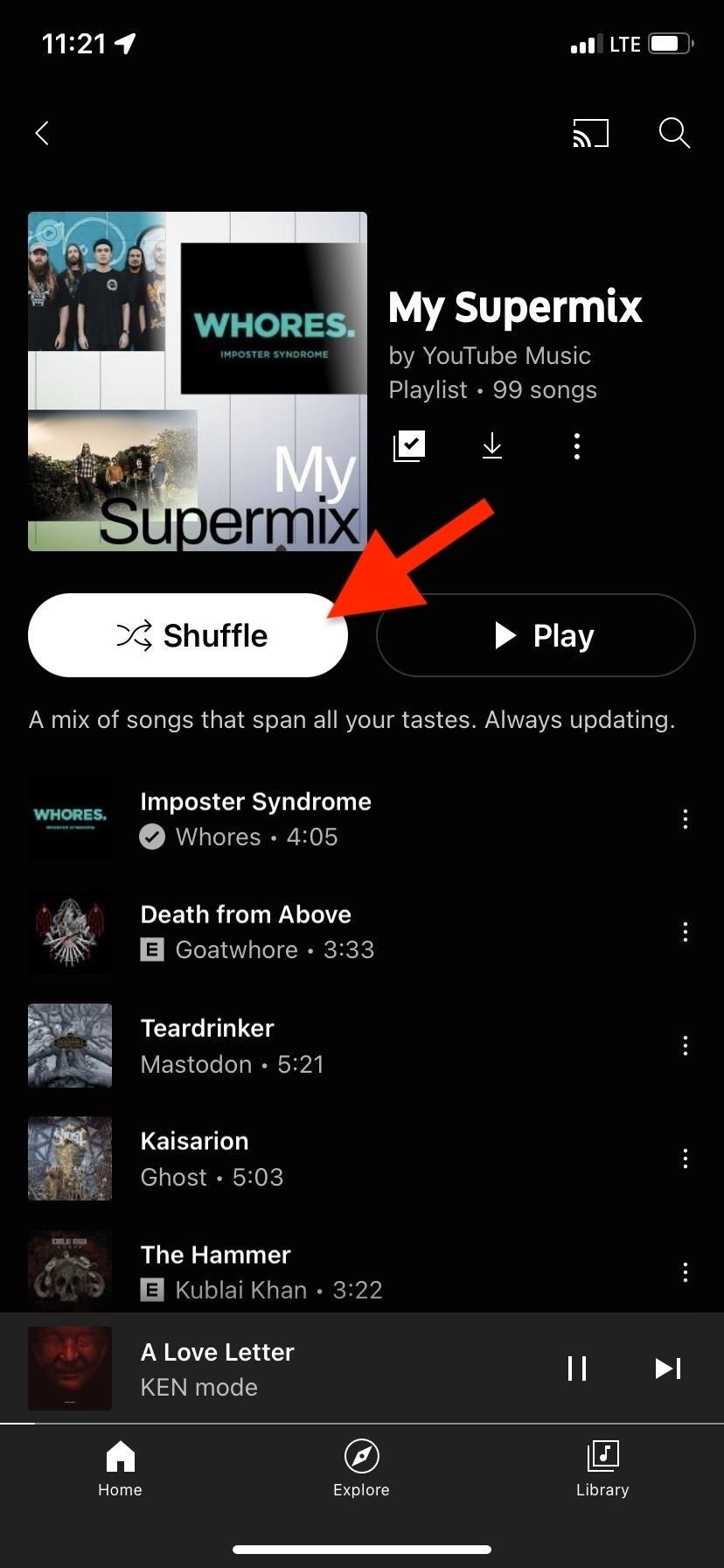
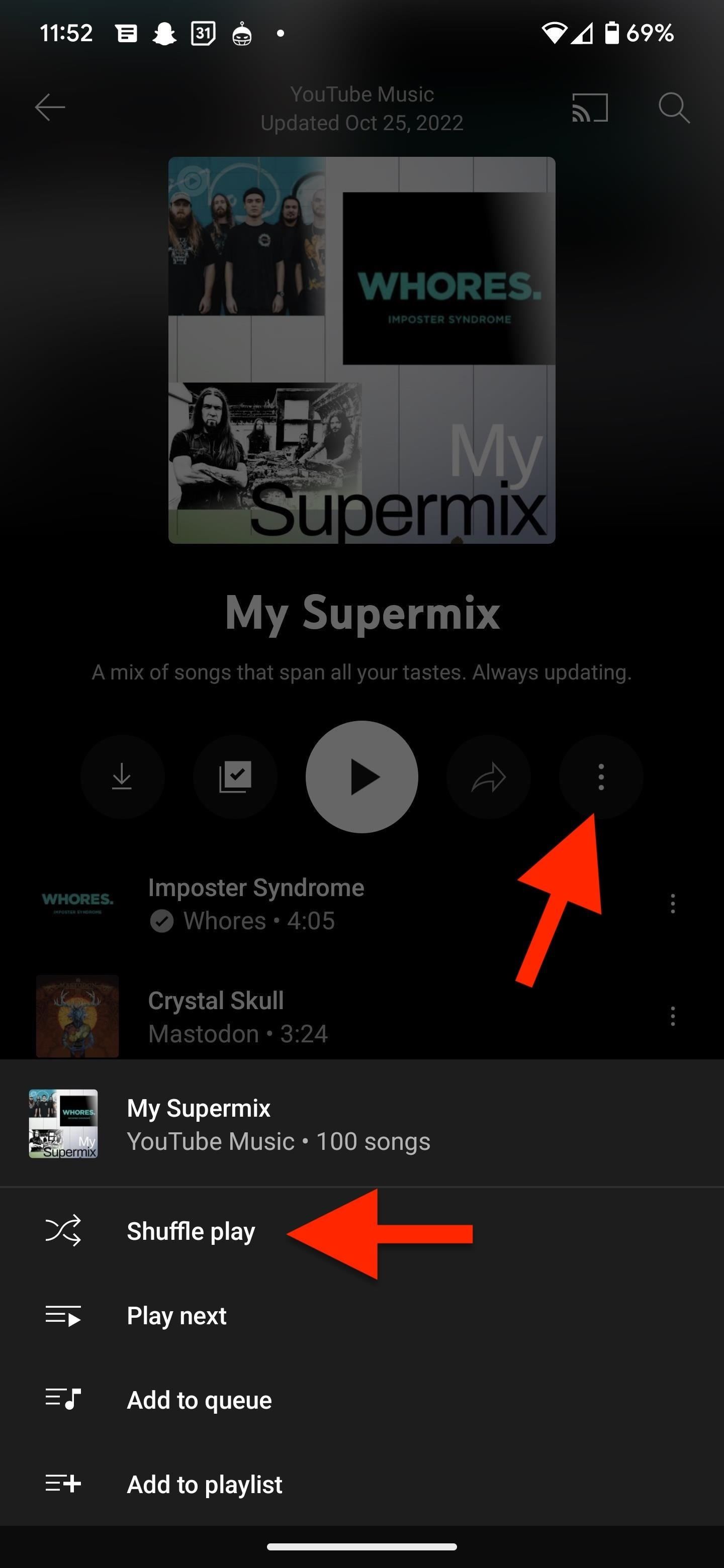
متبادل طریقے
صرف پلے کو دبائیں: چونکہ پلے بٹن وہیں ہے، اس لیے آپ کو اسے دبانے میں آسانی ہو سکتی ہے اور پھر شفل آپشن کو اب پلےنگ اسکرین میں پلے بٹن کے بائیں جانب ٹوگل کریں۔. یہ کوشش کی ایک ہی سطح ہے۔ Hey Google استعمال کریں: اگر آپ Google اسسٹنٹ استعمال کرتے ہیں، تو آپ کسی بھی اسکرین سے”Hey Google، شفل [پلے لسٹ کا نام]”کہہ سکتے ہیں۔ تکنیکی طور پر، یہ سب سے آسان آپشن ہے، لیکن یہ صرف اس صورت میں کام کرتا ہے جب آپ کو پہلے سے معلوم ہو کہ آپ کون سی پلے لسٹ چاہتے ہیں۔ اگر یوٹیوب میوزک گوگل اسسٹنٹ کے لیے آپ کی ڈیفالٹ میوزک سروس نہیں ہے، تو آپ کو اپنی زبانی کمانڈ کے اختتام پر”یو ٹیوب میوزک پر”شامل کرنے کی ضرورت ہوگی۔ لسٹوں کے منظر سے شفل کریں: لائبریری ٹیب میں اپنی پلے لسٹس کی فہرست دیکھتے وقت، آپ جس پلے لسٹ کو شفل کرنا چاہتے ہیں اس کے دائیں جانب اوور فلو مینو بٹن کو تھپتھپا سکتے ہیں اور فہرست سے”شفل پلے”کو منتخب کر سکتے ہیں۔ جو ظاہر ہوتا ہے. آپ”شفل پلے”کا اختیار تلاش کرنے کے لیے پلے لسٹ کو دیر تک دبا سکتے ہیں، جو ہوم ٹیب پر پلے لسٹ براؤز کرتے وقت بھی کام کرتا ہے۔ 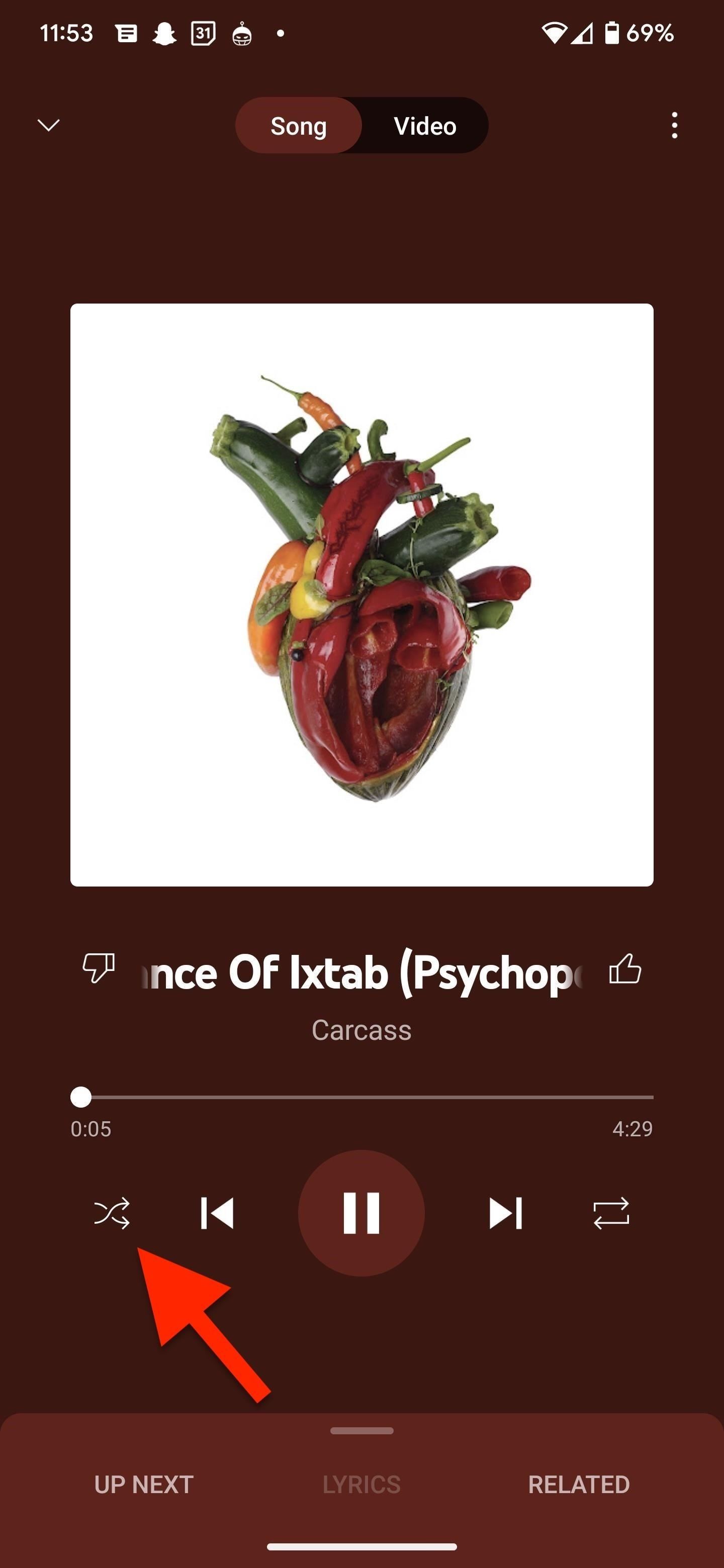

مت چھوڑیں: YouTube Music ایپ میں کسی بھی YouTube لنک کو کیسے کھولیں
<ماہانہ بل کے بغیر اپنے کنکشن کو محفوظ رکھیں۔ نئی گیجٹ ہیکس شاپ سے ایک بار کی خریداری کے ساتھ اپنے تمام آلات کے لیے VPN لامحدود کی تاحیات رکنیت حاصل کریں، اور علاقائی پابندیوں کے بغیر Hulu یا Netflix دیکھیں، عوامی نیٹ ورکس پر براؤز کرتے وقت سیکیورٹی میں اضافہ کریں، اور مزید بہت کچھ۔
ابھی خریدیں (80% چھوٹ) >
چیک آؤٹ کرنے کے لیے دیگر قابل قدر سودے:
ٹومی پیلاڈینو/گیجٹ ہیکس